Facebook đem lại rất nhiều lợi ích nhưng cũng kéo theo đó rất nhiều sự phiền toái, nếu không muốn sử dụng Facebook bạn hoàn toàn có thể xóa Facebook của mình đi. Tùy theo bạn muốn lựa chọn xóa Facebook tạm thời hay xóa Facebook vĩnh viễn.
Có hàng trăm lý do để bạn xóa Facebook tạm thời hay vĩnh viễn nếu như bạn không muốn dùng đến nó nữa, nhưng tất nhiên Facebook vẫn muốn níu kéo khách hàng của mình lại bằng nhiều cách. Đa phần người dùng thường muốn xóa Facebook tạm thời trong trường hợp họ mất mật khẩu hoặc tài khoản bị chiếm dụng do mất mật khẩu Facebook, đây là lý do khiến Facebook đau đầu tìm cách khắc phục, chính vì thế mà hãng cũng cho ra mắt bảo mật 2 lớp trên Facebook, giúp người dùng an toàn hơn khi sử dụng tài khoản của mình, việc bảo mật 2 lớp Facebook cũng được khuyến khích sử dụng cho các tài khoản mới sử dụng.

Quay trở lại chủ đề chính của bài viết hôm nay, tạm gác lại việc Facebook có bảo mật hay không mà thay vào đó là xóa tài khoản Facebook tạm thời và vĩnh viễn, một khi bạn không muốn sử dụng nữa hãy xóa bỏ nó đi, yên tâm vì Facebook không xóa tài khoản Facebook của bạn ngay đâu mà vẫn cho bạn thời gian để phục hồi lại.
Hướng dẫn xóa Facebook tạm thời và vĩnh viễn
1. Cách xóa Facebook tạm thời
Bước 1: Để xóa tài khoản Facebook tạm thời đầu tiên bạn cần vào phần Settings (cài đặt) của Facebook.
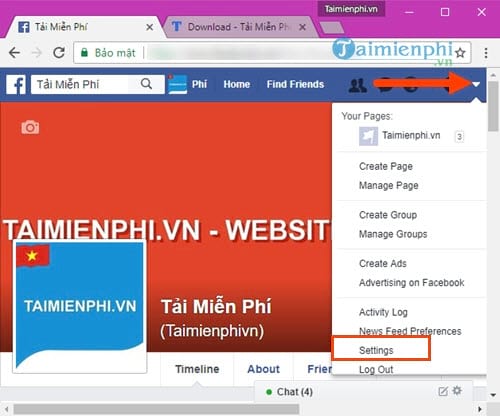
Bước 2: Trong phần cài đặt bạn click vào General (chung) để có thể tiến hành xóa Facebook tạm thời.
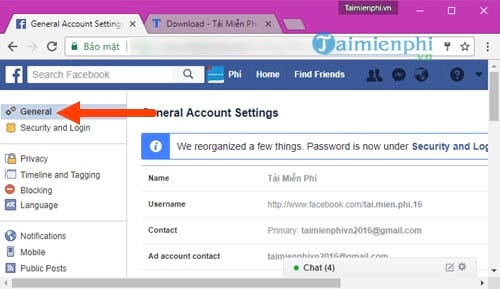
Bước 3: Kéo xuống dưới cùng phần Manage Account (quản lý tài khoản), bạn tìm dòng Deativate your Account (vô hiệu hóa tài khoản) và click vào đó.
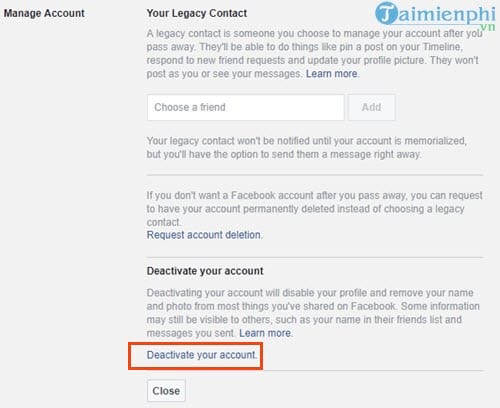
Bước 4: Sau đó nhập lại mật khẩu tài khoản Facebook một lần nữa và bấm vào Continue (tiếp tục).
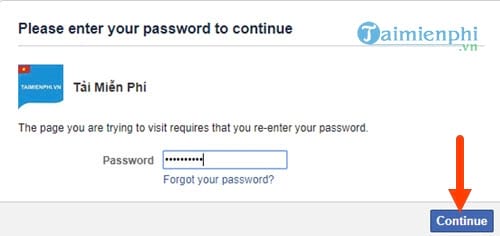
Bước 5: Chọn lý do khác Other, Please explain further và nhập lý do của mình vào rồi nhấn Deactivate để vô hiệu hóa ngay.
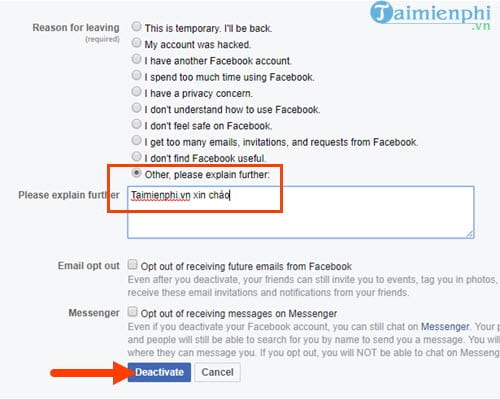
Bước 7: Hệ thống sẽ yêu cầu bạn xác nhận lại một lần nữa, click vào Deactivate now (vô hiệu hóa ngay) để tiến hành vô hiệu hóa ngay lập tức.
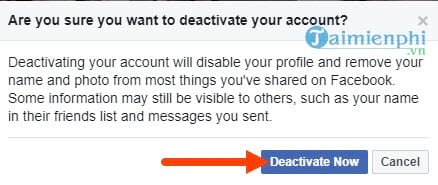
Bước 8: Ngay sau đó bạn sẽ nhận được một thông báo Your account has been deactivated (tài khoản của bạn đã bị vô hiệu hóa) và như vậy chúng ta đã xóa tài khoản Facebook tạm thời thành công rồi đấy.
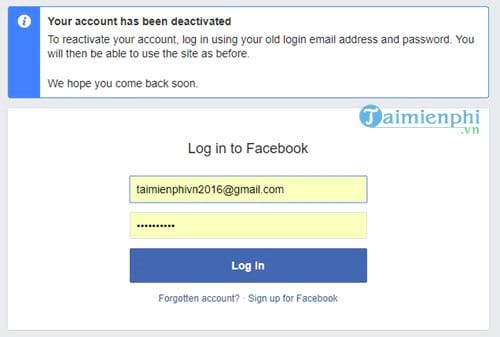
Bạn sẽ có 7 ngày trong thời hạn có thể phục hồi được, sau 7 ngày tài khoản của bạn sẽ bị vô hiệu hóa vĩnh viễn đấy.
2. Cách xóa Facebook vĩnh viễn
Bước 1: Để có thể xóa Facebook vĩnh viễn trước tiên bạn cần phải truy cập vào địa chỉ TẠI ĐÂY.
Bước 2: Sáu đó nhấn vào Delete my Account (xóa tài khoản của tôi).
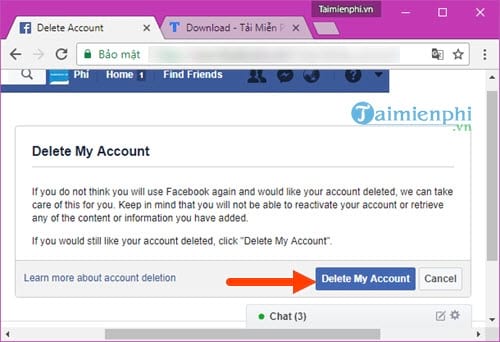
Bước 3: Tiếp đó xác nhận lại mật khẩu Facebook một lần nữa và điền mã Captcha vào rồi nhấn OK.
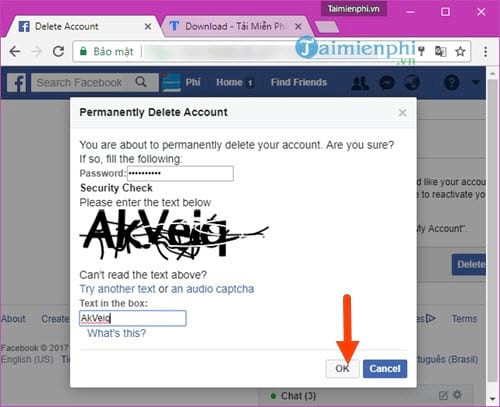
Một thông báo khác hiện ra cho bạn biết rắng, trong vòng 14 ngày nếu bạn không đăng nhập Facebook để phục hồi thì tài khoản Facebook của bạn sẽ bị xóa hoàn toàn khỏi Facebook.
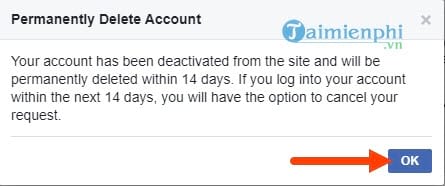
Trên đây là 2 cách giúp bạn xóa Facebook tạm thời và vĩnh viễn, hãy cân nhắc thật kỹ lưỡng trước khi đưa ra quyết định xóa Facebook của mình nhé, hơn thế nữa trên Facebook có rất nhiều tính năng hay mà bạn có thể áp dụng cho tài khoản của mình, chẳng hạn như cách cắt ảnh ra làm nhiều phần rồi sử dụng chúng để làm các bức ảnh nổi bật cực kỳ độc đáo. Cách cắt ảnh thành nhiều phần được Facebook hậu thuẫn nên việc sử dụng và áp dụng làm cho tài khoản của bạn trông có cá tính hơn, tất nhiên đó cũng chỉ là một trong số những tính năng mà Facebook có thể đem lại.
Có hàng trăm lý do để bạn xóa Facebook tạm thời hay vĩnh viễn nếu như bạn không muốn dùng đến nó nữa, nhưng tất nhiên Facebook vẫn muốn níu kéo khách hàng của mình lại bằng nhiều cách. Đa phần người dùng thường muốn xóa Facebook tạm thời trong trường hợp họ mất mật khẩu hoặc tài khoản bị chiếm dụng do mất mật khẩu Facebook, đây là lý do khiến Facebook đau đầu tìm cách khắc phục, chính vì thế mà hãng cũng cho ra mắt bảo mật 2 lớp trên Facebook, giúp người dùng an toàn hơn khi sử dụng tài khoản của mình, việc bảo mật 2 lớp Facebook cũng được khuyến khích sử dụng cho các tài khoản mới sử dụng.

Quay trở lại chủ đề chính của bài viết hôm nay, tạm gác lại việc Facebook có bảo mật hay không mà thay vào đó là xóa tài khoản Facebook tạm thời và vĩnh viễn, một khi bạn không muốn sử dụng nữa hãy xóa bỏ nó đi, yên tâm vì Facebook không xóa tài khoản Facebook của bạn ngay đâu mà vẫn cho bạn thời gian để phục hồi lại.
Hướng dẫn xóa Facebook tạm thời và vĩnh viễn
1. Cách xóa Facebook tạm thời
Bước 1: Để xóa tài khoản Facebook tạm thời đầu tiên bạn cần vào phần Settings (cài đặt) của Facebook.
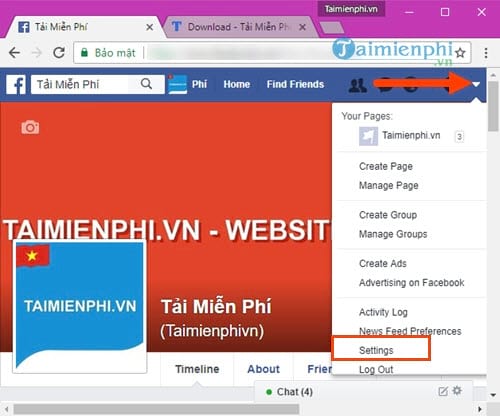
Bước 2: Trong phần cài đặt bạn click vào General (chung) để có thể tiến hành xóa Facebook tạm thời.
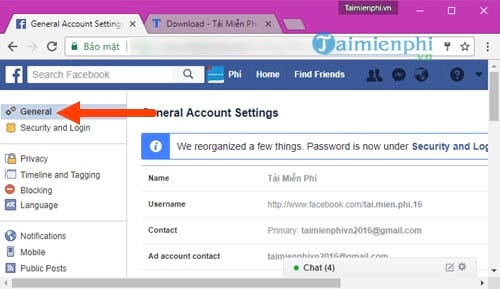
Bước 3: Kéo xuống dưới cùng phần Manage Account (quản lý tài khoản), bạn tìm dòng Deativate your Account (vô hiệu hóa tài khoản) và click vào đó.
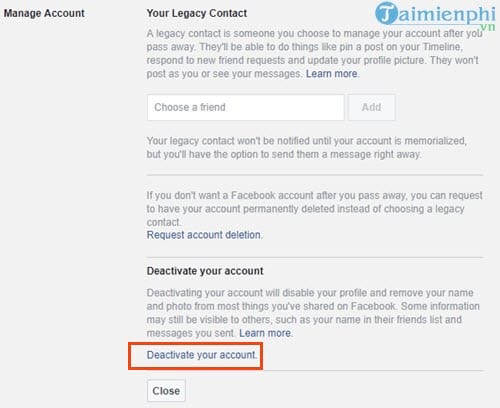
Bước 4: Sau đó nhập lại mật khẩu tài khoản Facebook một lần nữa và bấm vào Continue (tiếp tục).
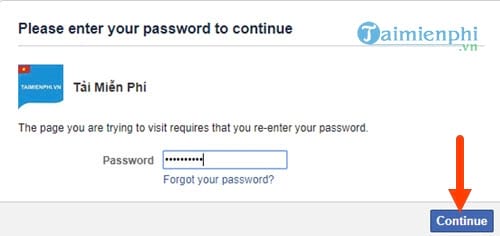
Bước 5: Chọn lý do khác Other, Please explain further và nhập lý do của mình vào rồi nhấn Deactivate để vô hiệu hóa ngay.
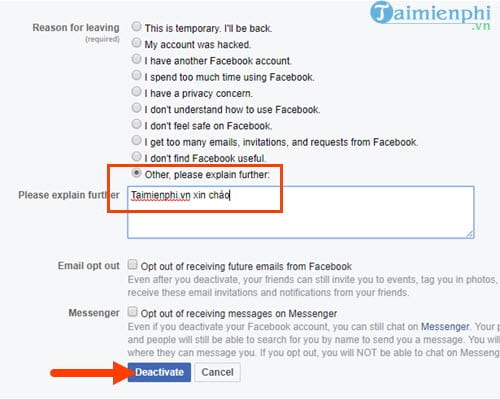
Bước 7: Hệ thống sẽ yêu cầu bạn xác nhận lại một lần nữa, click vào Deactivate now (vô hiệu hóa ngay) để tiến hành vô hiệu hóa ngay lập tức.
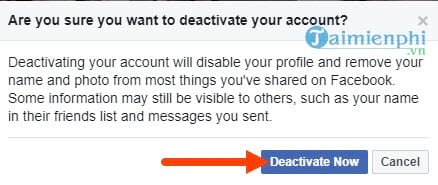
Bước 8: Ngay sau đó bạn sẽ nhận được một thông báo Your account has been deactivated (tài khoản của bạn đã bị vô hiệu hóa) và như vậy chúng ta đã xóa tài khoản Facebook tạm thời thành công rồi đấy.
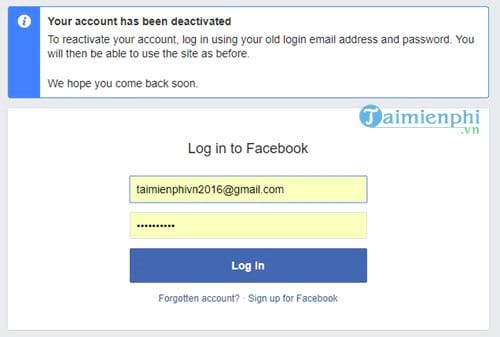
Bạn sẽ có 7 ngày trong thời hạn có thể phục hồi được, sau 7 ngày tài khoản của bạn sẽ bị vô hiệu hóa vĩnh viễn đấy.
2. Cách xóa Facebook vĩnh viễn
Bước 1: Để có thể xóa Facebook vĩnh viễn trước tiên bạn cần phải truy cập vào địa chỉ TẠI ĐÂY.
Bước 2: Sáu đó nhấn vào Delete my Account (xóa tài khoản của tôi).
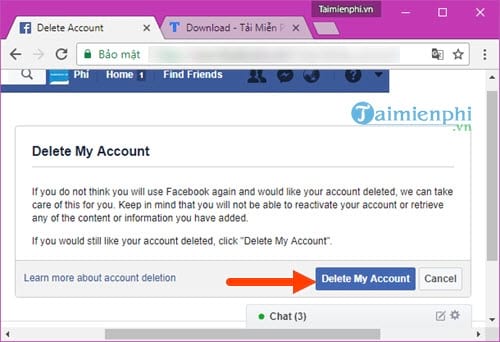
Bước 3: Tiếp đó xác nhận lại mật khẩu Facebook một lần nữa và điền mã Captcha vào rồi nhấn OK.
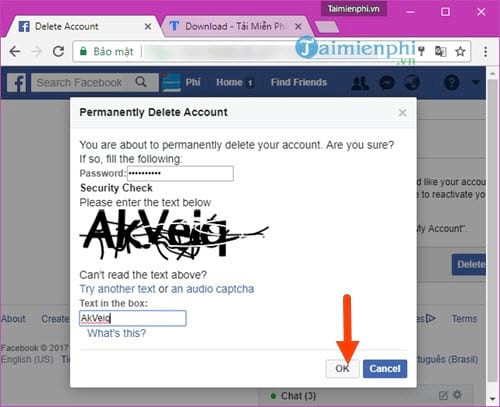
Một thông báo khác hiện ra cho bạn biết rắng, trong vòng 14 ngày nếu bạn không đăng nhập Facebook để phục hồi thì tài khoản Facebook của bạn sẽ bị xóa hoàn toàn khỏi Facebook.
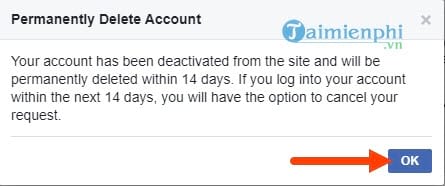
Trên đây là 2 cách giúp bạn xóa Facebook tạm thời và vĩnh viễn, hãy cân nhắc thật kỹ lưỡng trước khi đưa ra quyết định xóa Facebook của mình nhé, hơn thế nữa trên Facebook có rất nhiều tính năng hay mà bạn có thể áp dụng cho tài khoản của mình, chẳng hạn như cách cắt ảnh ra làm nhiều phần rồi sử dụng chúng để làm các bức ảnh nổi bật cực kỳ độc đáo. Cách cắt ảnh thành nhiều phần được Facebook hậu thuẫn nên việc sử dụng và áp dụng làm cho tài khoản của bạn trông có cá tính hơn, tất nhiên đó cũng chỉ là một trong số những tính năng mà Facebook có thể đem lại.


